

作者:Nathan E. Malpass, 最近更新:October 2, 2019
“由於致命設備硬件錯誤,請求失敗“ 在你的電腦? 好吧,這通常是在計算機的硬盤驅動器或固態驅動器(SDD)受到物理損壞時發生的。 通常,操作系統(OS)無法訪問驅動器,甚至無法在驅動器上實現讀取和/或寫入操作。 在可移動或外部驅動器中也可以看到此類錯誤。
出現此問題是計算機用戶之間的常見情況。 在大多數情況下,物理硬件實際上已損壞。 因此,無法在驅動器上執行操作。
幸運的是,您可以採取一些措施來解決問題。 在本文中,我們將簡要介紹為什麼“由於致命設備硬件錯誤,請求失敗”發生。 我們還將為您提供解決問題的方法。 請繼續閱讀以了解更多信息。
“由於致命設備硬件錯誤而導致請求失敗”的原因4解決方案“由於致命設備硬件錯誤,請求失敗”“由於致命設備硬件錯誤導致請求失敗”的重要提示把它全部包起來
您遇到的錯誤實際上很明顯,尤其是在查明可能原因時。 它告訴您驅動器已損壞。 這種情況還意味著HDD或SDD處於損壞或不良狀態。 通常,由於以下原因而發生錯誤:
有多種解決方案。 我們將首先向您顯示以下第一個:
最好的解決方案是還原數據。 這樣,您就不會丟失因上學,工作甚至個人原因而擁有的最重要的文件。 為此,您可以使用FoneDog數據恢復工具。
這是一個很棒的工具,可以從您的計算機恢復損壞,損壞,丟失或錯誤刪除的文件和文件夾。 它具有全面的掃描功能,使您能夠 恢復文件 以快的速度。
以下是使用該工具的方法:
步驟01 –下載,安裝和啟動 FoneDog數據恢復。 可以在這個網站上看到 點擊瀏覽,獲取更多資訊.
步驟02 –選擇要恢復的文件類型。
步驟03 –單擊掃描。 您可以選擇在快速掃描和深度掃描之間進行選擇。
步驟04 –等待整個掃描過程完成。
步驟05 –選擇要恢復的文件。 您也可以使用搜索過濾器查找特定文件。
步驟06 –單擊恢復。
Windows的內置功能是所謂的SMART分析。 它執行某些操作以分析驅動器並檢查整個參數集。 完成分析並顯示某些結果(例如,未知,小心,錯誤)後,驅動器就會出現巨大問題或錯誤。 發生這種情況時,您應該立即備份您的數據(稍後再介紹)。 備份數據後,下一步是更換硬盤驅動器或固態驅動器。
這是使用SMART分析的方法:
步驟01 –按Windows鍵+ S鍵。
步驟02 –鍵入以下單詞:命令提示符。
步驟03 –右鍵單擊出現的“命令提示符”圖標,然後選擇“運行管理員”。
步驟04 –進入應用程序後,在下方鍵入命令,然後按Enter:
WMIC磁盤驅動器獲取狀態
步驟05 –如果狀態為OK,則無需備份數據。
如果硬盤驅動器映射出現問題或錯誤較小,則可以嘗試使用命令“ CHKDSK”來修復它。另一種選擇是使用Windows實用程序進行錯誤檢查。
這兩個選項使您可以掃描硬盤驅動器或固態驅動器。 掃描完成後,如果發現內存或扇區損壞,這些損壞的塊將被移至所謂的禁區。
這是為“由於致命設備硬件錯誤,請求失敗“ 只需按照以下步驟操作:
步驟01 –按Windows鍵+ S鍵。
步驟02 –鍵入單詞:命令提示符。
步驟03 –右鍵單擊出現的“命令提示符”圖標,然後選擇“運行管理員”。
步驟04 –在工具內,您可以在下面鍵入命令,然後按Enter:
CHKDSK [卷[[路徑]文件名]] [/ F] [/ V] [/ R] [/ X] [/ C] [:size]]
重要的是要知道[/ F]將嘗試解決系統錯誤。 另外,[/ R]嘗試修復驅動器的壞扇區。
步驟05 –當系統要求您在重啟後立即啟動CHKDSK時,請按Y鍵。 之後,重新啟動筆記本電腦或台式計算機。
步驟06 –如果CHKDSK命令在計算機內找不到任何錯誤,請按Windows鍵+ E鍵。 之後,轉到訪問窗口,然後右鍵單擊有問題的驅動器。 然後,按“屬性”。
步驟07 –進入“屬性”窗口後,按“工具”選項卡,然後導航至標有“錯誤檢查”的部分。選擇“檢查”並等待直到整個過程完成。
步驟08 –最後,重新啟動筆記本電腦或台式計算機。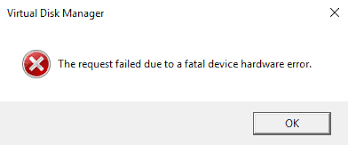
解決方案04:初始化或格式化磁盤驅動器
最後一種解決方案是格式化驅動器。 在執行此操作之前,請確保已備份或已恢復數據。 請參閱第一個解決方案進行備份或 恢復數據。 格式化硬盤驅動器將導致數據丟失。
驅動器初始化不正確還會導致“由於致命設備硬件錯誤導致請求失敗。”確保驅動器已實際初始化。 另外,您需要確保選擇了適當的分區樣式。
步驟01 –按下Windows鍵+ E鍵格式化驅動器。 然後,轉到驅動器的訪問頁面。 右鍵單擊要格式化的有問題的驅動器。
步驟02 –選擇“格式”。
步驟03-取消選中“快速格式化”框,以正確完成整個過程。
步驟04 –格式化過程完成後,拔下新格式化的磁盤驅動器。 之後,將其重新插入計算機。 檢查它是否有效。
步驟05 –如果尚未初始化磁盤驅動器,則可以按“ Windows + R”鍵。此後,鍵入單詞“ diskmgmt.msc”,然後按Enter鍵。
步驟06 –右鍵單擊特定的捲,然後按“初始化磁盤”。選擇適當的分區類型,然後繼續該過程。
重要的是要記住,如果上述解決方案不起作用,則必須使用另一台計算機檢查驅動器。 將其插入另一台筆記本電腦,然後檢查新筆記本電腦是否檢測到驅動器。 如果錯誤不存在,則表明問題出在您當前的筆記本電腦上。 但是,如果新筆記本電腦沒有檢測到驅動器,則意味著實際的磁盤驅動器存在問題。
在本文中,我們告訴您如何解決“由於致命設備硬件錯誤,請求失敗您只需按照上述解決方案來解決問題。 如果您希望確保數據不會丟失,則可以使用FoneDog數據恢復來還原文件和文件夾。
最後,我們想問您對本文的看法。 您如何看待上述解決方案? 您還有其他可以推薦的解決方案嗎? 在下面的評論部分讓我們知道。 我們很樂意聽取您的意見。
發表評論
留言
熱門文章
/
有趣無聊
/
簡單難
謝謝! 這是您的選擇:
Excellent
評分: 4.7 / 5 (基於 68 個評論)